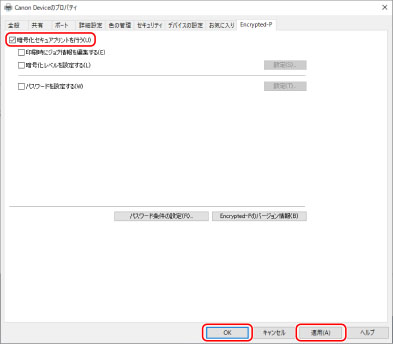暗号化セキュアプリント機能を有効にする
暗号化セキュアプリントの機能を有効にして、使用できるようにする手順を説明します。
事前条件
コンピューター起動時、管理者権限を持つユーザーでログオン
操作手順
プリンタープロパティ画面を表示
(1) スタートメニューの[ 設定]から、[Bluetooth とデバイス](または[デバイス])を表示
設定]から、[Bluetooth とデバイス](または[デバイス])を表示
 設定]から、[Bluetooth とデバイス](または[デバイス])を表示
設定]から、[Bluetooth とデバイス](または[デバイス])を表示(2) [プリンターとスキャナー]から、設定するデバイスの管理画面を表示
デバイスをクリック、またはデバイスに対応する[管理]をクリックして表示してください。
(3) 設定するデバイスの[プリンターのプロパティ]をクリック
2.
プリンタープロパティ画面に、[Encrypted-P]シートが表示されているか確認
ドライバーのインストール時にデバイスの情報が取得され、自動で[Encrypted-P]シートが表示されている場合があります。この場合は、手順7.に進んでください。
3.
[デバイスの設定]シートを表示 → [詳細設定]をクリック
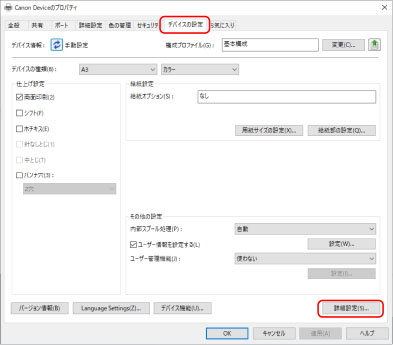
4.
表示されたダイアログボックスで、[その他の設定]シートを表示 → [暗号化セキュアプリント] > [有効]を選択 → [OK]をクリック
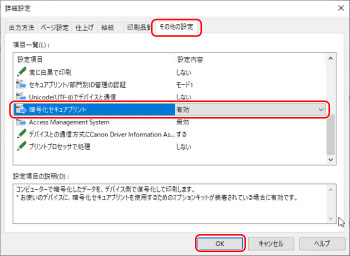
5.
プリンタープロパティ画面の[OK]をクリックして一旦閉じる → 再度、プリンタープロパティ画面を表示
プリンタープロパティ画面を表示する方法は、手順1.を参考にしてください。
6.
[Encrypted-P]シートを表示
[暗号化セキュアプリントを行う]を選択 → [OK]または[適用]をクリック